测试和施工监理最常用的Excel函数公式比较齐全,用起来得心应手。
从事工程技术工作的人,无论是做数据、做实验、做报告等。,必然会用到Excel表格。
只要你掌握了它的一些使用技巧,工作效率就会大大提高。下面,这些你一定不能错过!
第一,数字处理
1.取绝对值
=ABS(数字)
2.舍入
=INT(数字)
3.舍入
=ROUND(数字,小数位)
二、判断公式
1.公式生成的误差值显示为null。
公式:C2
=IFERROR(A2/B2,& # 8221;”)
注意:如果是错误值,则显示为空白;否则会正常显示。

2.如果多条件判断返回值
公式:C2
= IF(AND(A2 & lt;500,B2 = & # 8221;过期& # 8221;),”付款& # 8221;,””)
注意:这两个条件同时成立,并且其中一个成立或起作用。

三。统计公式
1.计算两个表的重复内容。
公式:B2
=COUNTIF(Sheet15!答:答,答2)
注意:如果返回值大于0,则存在于另一个表中,0不存在。

2.计算非重复的总数。
公式:C2
=SUMPRODUCT(1/COUNTIF(A2:A8,A2:A8))
注:用COUNTIF统计每个人的出现次数,出现次数除以分母1,然后相加。

四。求和公式
1.每隔一列求和
公式:H3
=SUMIF($A$2:$G$2,H$2,A3:G3)
或者
=SUMPRODUCT((MOD(COLUMN(B3:G3),2)=0)*B3:G3)
注:如果题头行中没有规则,请使用第二个公式。

2.单一条件的和
公式:F2
=SUMIF(A:A,E2,C:C)
描述:SUMIF函数的基本用法

3.单条件模糊求和
公式:详见下图。
注意:如果需要模糊求和,需要掌握通配符的使用,其中星号表示任意数量的字符,如& # 8221;* A * & # 8221意味着A前后有任意数量的字符,即包含A。

4.多条件模糊求和
配方:C11
=SUMIFS(C2:C7,A2:A7,A11 & amp”*”,B2:B7,B11)
注意:在sumifs中可以使用通配符*。
5.同一位置的多个仪表的总和。
配方:b2
=SUM(Sheet1:Sheet19!B2)
注意:在表格中间删除或增加表格后,公式结果会自动更新。

6.按日期和产品求和。
公式:F2
=SUMPRODUCT((月$ A $ 2:$ A $ 25)= F $ 1)*($ B $ 2:B $ 25 = $ E2)* $ C $ 2:C $ 25)
说明:SUMPRODUCT可以完成多条件求和。

动词 (verb的缩写)查找和引用公式
1.单条件搜索公式
1: c11
=VLOOKUP(B11,B3:F7,4,FALSE)
说明:查找是VLOOKUP最擅长的基本用法。

考考加微信:17691135285购买开通试题库。
2.双向搜索公式
公式:
=INDEX(C3:H7,MATCH(B10,B3:B7,0),MATCH(C10,C2:H2,0))
注意:使用MATCH函数查找位置,使用INDEX函数取值。

3.查找最后一条符合条件的记录。
公式:详见下图。
注意:0/(条件)可以把不合格的变成错误值,而lookup可以忽略错误值。
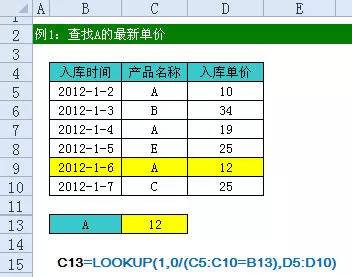
4.多条件搜索
公式:详见下图。
注意:公式原理与上一个公式相同。
5.在指定区域中查找最后一个非空值。
公式;见下图。
注:省略

6.根据数字区域取相应的值。
公式:详见下图。
公式:VLOOKUP和LOOKUP函数都可以按间隔取值。必须注意,销售一栏中的数字必须按升序排列。
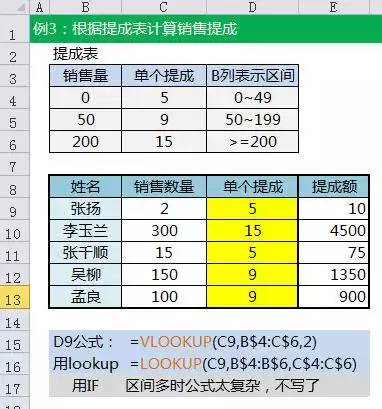
不及物动词字符串处理公式
1.多单元格字符串合并
公式:c2
=拼音(A2:A7)
注意:语音功能只能合并字符,不能合并数字。
2.截取除最后3位以外的部分。
公式:
=左(D1,莱恩(D1)-3)
注意:LEN计算总长度,LEFT从左边开始剪切总长度-3。
3.截取-前一部分
公式:B2
=Left(A1,FIND(& # 8220;-“,A1)-1)
说明:用FIND函数找到位置,用左截距。
4.截取字符串中任意段落的公式。
公式:B1
=TRIM(MID(替换$A1,& # 8221;“报告(& # 8221;“,20)),20,20))
注意:公式被强行插入N个空字符截取。
5.字符串搜索
公式:B2
= IF(COUNT(FIND(& # 8220;河南& # 8221;,A2))=0,& # 8221;没有& # 8221;,”是的& # 8221;)
注意:FIND成功,返回字符的位置;否则返回错误值,而COUNT可以统计出数字的个数,用来判断搜索是否成功。
6、字符串搜索一对多
公式:B2
= IF(COUNT(FIND({ & # 8220;辽宁& # 8221;,”黑龙江& # 8221;,”吉林& # 8221;},A2))=0,& # 8221;其他& # 8221;,”东北& # 8221;)
注意:将FIND的第一个参数设置为常量数组,使用COUNT函数对查找结果进行计数。
七。日期计算公式
1.计算两个日期之间的年、月和日。
A1是开始日期(2011年12月1日),B1是结束日期(2013年6月10日)。计算:
相隔几天?=datedif(A1,B1,& # 8221;d & # 8221)结果:557
相隔几个月?=datedif(A1,B1,& # 8221;m & # 8221)结果:18
相隔多少年?=datedif(A1,B1,& # 8221;Y & # 8221)结果:1
不管一年相隔几个月。=datedif(A1,B1,& # 8221;Ym & # 8221)结果:6
不考虑年与年之间的天数。=datedif(A1,B1,& # 8221;YD & # 8221)结果:192
不考虑年和月之间的天数。=datedif(A1,B1,& # 8221;MD & # 8221)结果:9
datedif函数第三个参数的解释:
“Y & # 8221时间段中的整年数。
“M & # 8221时间段中的整月数。
“D & # 8221时间段中的天数。
“MD & # 8221日子的差别。忽略日期中的月份和年份。
“YM & # 8221;月份的差异。忽略日期中的日期和年份。
“YD & # 8221日子的差别。忽略日期中的年份。
2.扣除周末后的工作日数。
公式:C2
=网络天数。国际(如果(B2
描述:返回两个日期之间的所有工作日的数量,使用参数来指示哪一天是周末以及有多少天是周末。周末和任何指定为假日的日期不被视为工作日。
八、随机数
1.随机数函数:
=兰特()
首先,如何使用RAND()函数生成随机数(同时返回多个值时,不重复)。
rand()函数返回的随机数范围大于0小于1。因此,它也可以作为在给定范围内产生随机数的基础。
产生该范围的随机数的方法如下。假设给定数的最小范围为A,最大范围为B,公式为:=A+RAND()*(B-A)。
例如,生成一个大于60但小于100的随机数,因为(100-60)*RAND()返回一个介于0和40之间的结果,范围60的下限返回一个介于60和100之间的数,即=60+(100-60)*RAND()。
2.随机整数
=RANDBETWEEN(整数,整数)
例如:=RANDBETWEEN(2,50),即随机生成2到50之间的任意整数。
上面rand()函数返回的0到1之间的随机小数,如果要生成随机整数,需要使用RANDBETWEEN()函数。如下图所示,该函数生成大于等于1且小于等于100的随机整数。
这个函数的语法是这样的:=RANDBETWEEN(下限整数,上限整数),结果返回一个包含上下限的整数。注意:上限和下限可以不是整数,也可以是负数。








